การบันทึก WordPress: มันคืออะไร & ทำไมคุณควรใช้มัน
เผยแพร่แล้ว: 2022-11-11บางครั้งไซต์ของคุณอาจรู้สึกสับสนหากคุณเปิดร้านอีคอมเมิร์ซโดยมีผู้ร่วมให้ข้อมูลมากกว่าหนึ่งราย เมื่อเกิดปัญหาขึ้น อาจเป็นเรื่องยากที่จะติดตามว่าใครทำการเปลี่ยนแปลงโดยเฉพาะและแก้ไขปัญหาอย่างมีประสิทธิภาพ
โชคดีที่คุณสามารถใช้ปลั๊กอินการบันทึกของ WordPress เพื่อติดตามกิจกรรมของผู้ใช้บนเว็บไซต์ของคุณได้ การแก้ไขการติดตามสามารถค้นพบต้นตอของปัญหาและบอกคุณว่าใคร อะไร และเมื่อใดที่อยู่เบื้องหลังการเปลี่ยนแปลงที่เป็นปัญหา โดยรวมแล้ว การบันทึกช่วยให้คุณแก้ไขความยุ่งยากต่างๆ ได้ง่ายขึ้น
ในบทความนี้ เราจะอธิบายเกี่ยวกับการบันทึกของ WordPress และเหตุผลที่เจ้าของเว็บไซต์อีคอมเมิร์ซควรพิจารณาใช้ จากนั้น เราจะแนะนำวิธีตั้งค่าการบันทึกผ่านปลั๊กอิน มาเริ่มกันเลย!
บทนำสู่การบันทึก WordPress
การบันทึก WordPress เป็นกระบวนการที่รวบรวมบันทึกที่แสดงการแก้ไขทั้งหมดในเว็บไซต์ WordPress ของคุณ บันทึกจะมีประโยชน์หากคุณมีผู้ใช้หลายคนที่เข้าถึงหรือทำงานบนไซต์ของคุณ นอกจากนี้ยังช่วยให้คุณสามารถติดตามกิจกรรมของลูกค้าและติดตามการดาวน์โหลด การเข้าสู่ระบบ อีเมลที่ส่ง และอื่นๆ
มีหลายสิ่งที่เครื่องมือบันทึกสามารถติดตามได้ รวมถึง:
- การปรับเปลี่ยนเนื้อหา
- การเปลี่ยนแปลงโปรไฟล์ผู้ใช้และการอนุญาต
- การเปลี่ยนแปลงปลั๊กอินและธีม
- ผู้ใช้ใหม่และผู้ใช้ที่ถูกลบ
- ความพยายามในการเข้าสู่ระบบล้มเหลว
- การเปลี่ยนแปลงในคอร์ของ WordPress และการตั้งค่า
- ปัญหาทางเทคนิค
โดยทั่วไป คุณจะใช้ปลั๊กอินหรือซอฟต์แวร์ภายนอกเพื่อติดตามกิจกรรมของผู้ใช้บนเว็บไซต์ WordPress ของคุณ ตอนนี้ มาสำรวจกันว่าทำไมการบันทึกจึงเป็นงานที่สำคัญ!
ทำไมการติดตามกิจกรรมของผู้ใช้ใน WordPress จึงเป็นสิ่งสำคัญ
การติดตามกิจกรรมของผู้ใช้มีความสำคัญต่อการรักษาเว็บไซต์อีคอมเมิร์ซที่มีประสิทธิภาพและปลอดภัย โดยรวมแล้วจะช่วยเพิ่มความโปร่งใสในไซต์ของคุณและปรับปรุงกระบวนการแก้ไขปัญหา
การบันทึก WordPress มีความสำคัญอย่างยิ่งหากคุณมีบทบาทผู้ใช้ผู้ดูแลระบบหลายคน สมาชิกในทีมของคุณสามารถทำผิดพลาดได้ ดังนั้น หากคุณมีบันทึกกิจกรรม คุณจะสามารถติดตามปัญหาเพื่อแก้ไขและป้องกันปัญหาในอนาคตได้
บันทึกยังสามารถระบุความพยายามในการแฮ็กและกิจกรรมที่น่าสงสัยอื่นๆ ด้วยเหตุนี้ การบันทึกจึงมีความสำคัญเป็นพิเศษสำหรับการดำเนินธุรกิจออนไลน์ เนื่องจากคุณต้องปกป้องข้อมูลของบริษัทและข้อมูลลูกค้า
ตัวอย่างเช่น การโจมตีแบบเดรัจฉานคือเมื่อผู้ใช้ส่งรหัสผ่านและชื่อผู้ใช้จำนวนมาก โดยหวังว่าในที่สุดพวกเขาจะคาดเดาได้อย่างถูกต้องและเข้าถึงเว็บไซต์ของคุณได้ เครื่องมือบันทึกจะแจ้งให้คุณทราบถึงพฤติกรรมนี้ เพื่อให้คุณสามารถหยุดการละเมิดความปลอดภัยก่อนที่จะเกิดขึ้น
นอกจากนี้ ร้านค้าออนไลน์ไม่ได้เป็นเพียงเว็บไซต์เดียวที่สามารถใช้ประโยชน์จากการบันทึกของ WordPress ตัวอย่างเช่น หากคุณมีบล็อกที่มีผู้ร่วมให้ข้อมูลหลายคน บันทึกกิจกรรมสามารถติดตามโพสต์ การแก้ไข และการอัปเดตทั่วไปที่เพิ่มเข้ามา ดังนั้นจึงควรใช้เครื่องมือบันทึกเพื่อให้แน่ใจว่าไซต์ WordPress ของคุณทำงานตามที่ควรจะเป็น
วิธีบันทึกกิจกรรมใน WordPress (ใน 3 ขั้นตอน)
เมื่อคุณทราบถึงความสำคัญของการบันทึก WordPress แล้ว ก็ถึงเวลาพูดคุยถึงวิธีใช้งานบนไซต์ของคุณ
สำหรับบทช่วยสอนนี้ เราจะใช้ปลั๊กอินบันทึกกิจกรรมเนื่องจากคุณลักษณะและความสะดวกในการใช้งาน มีการติดตามกิจกรรมของผู้ใช้ตลอด 24 ชั่วโมงสำหรับการตั้งค่าไซต์เดียวหรือหลายไซต์ และยังใช้และดาวน์โหลดได้ฟรีอีกด้วย
ขั้นตอนที่ 1: ติดตั้งและเปิดใช้งานปลั๊กอินบันทึกกิจกรรม
ก่อนอื่นคุณต้องติดตั้งปลั๊กอินบันทึกกิจกรรมในแดชบอร์ด WordPress ของคุณ เมื่อคุณคลิกที่ Activate คุณจะถูกนำไปที่หน้า ปลั๊กอิน ของคุณ:
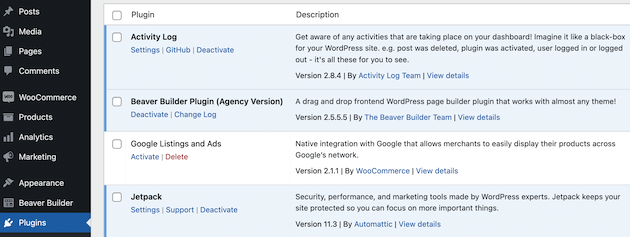
ในแถบนำทางด้านซ้ายมือ ตอนนี้คุณควรเห็น บันทึกกิจกรรม อยู่ในรายการ ไปที่แท็บนี้:
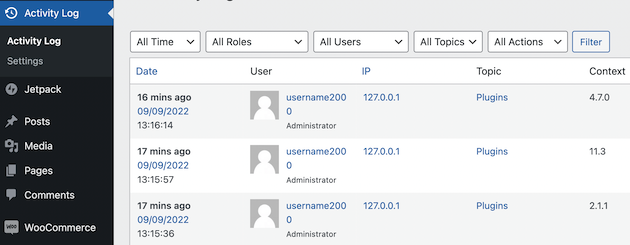
หากคุณเลื่อนไปที่ด้านล่างของหน้า คุณจะเห็นว่าแอปได้ติดตามตัวเองว่ากำลังเปิดใช้งานอยู่:
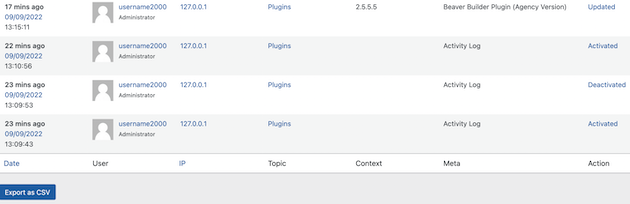
นี่เป็นเพียงตัวอย่างหนึ่งของกิจกรรมที่ปลั๊กอินใหม่ของคุณจะบันทึก ตอนนี้เราจะอธิบายวิธีตั้งค่าเครื่องมือสำหรับการบันทึก WordPress
ขั้นตอนที่ 2: ทดสอบปลั๊กอินและดูบันทึก
ตอนนี้ได้เวลาทดสอบกิจกรรมบางอย่างและตรวจสอบว่าบันทึกกิจกรรมกำลังติดตามกิจกรรมนั้นอยู่ คุณสามารถทำได้โดยดูเว็บไซต์ของคุณที่ส่วนหน้าและแสดงความคิดเห็นในโพสต์:
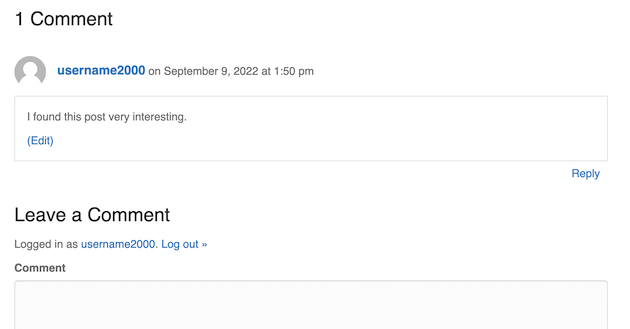
หากคุณกลับไปที่แท็บ บันทึกกิจกรรม คุณจะเห็นว่ามีการติดตามการดำเนินการ คุณควรจะเห็นชื่อผู้ใช้ ที่อยู่ IP วันที่ เวลา และข้อมูลทั่วไปเกี่ยวกับการดำเนินการ:
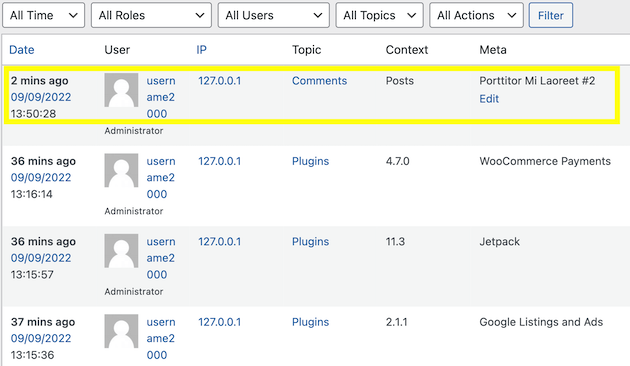
นี่คือตัวอย่างของการกระทำที่ส่วนหน้าของเว็บไซต์ การดูว่าผู้ใช้โต้ตอบกับหน้าเว็บของคุณอย่างไรอาจเป็นประโยชน์

อย่างไรก็ตาม การติดตามกิจกรรมที่ส่วนหลังของไซต์ของคุณเป็นองค์ประกอบที่สำคัญยิ่งกว่า หากมีคนเข้าถึงเว็บไซต์ของคุณและได้แก้ไขเนื้อหา เครื่องมือนี้ยังสามารถบันทึกผู้ใช้ที่ดำเนินการและเมื่อดำเนินการดังกล่าว
มาดูวิธีการทำงานกันอย่างรวดเร็ว เราจะทำการแก้ไขเล็กน้อยในหน้า ร้านค้า ในร้านค้าออนไลน์ของเรา:
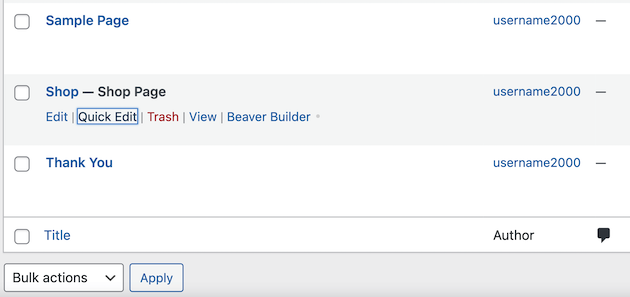
ในที่นี้ เราเพิ่งแก้ไขชื่อเล็กน้อย:
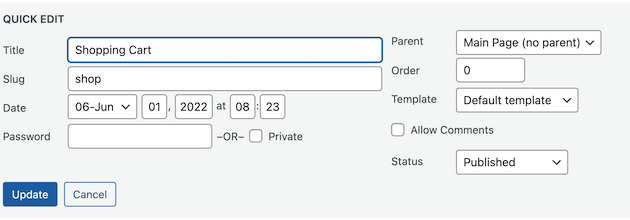
เมื่อย้อนกลับไปที่แท็บ บันทึกกิจกรรม เราจะเห็นว่าเครื่องมือได้บันทึกการเปลี่ยนแปลงแล้ว:
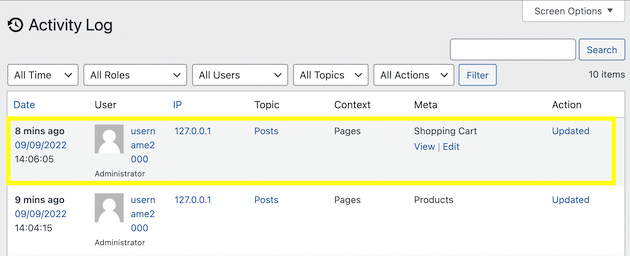
บันทึกจะให้รายละเอียดมากมายเกี่ยวกับการแก้ไข รวมถึงชื่อผู้ใช้ ที่อยู่ IP และเวลาที่แน่นอนเมื่อทำการแก้ไข ข้อมูลประเภทนี้มีประโยชน์มากหากมีผู้ทำการเปลี่ยนแปลงเว็บไซต์อีคอมเมิร์ซของคุณโดยไม่ได้รับอนุญาต
หากคุณต้องการกรองบันทึกตามกฎของผู้ใช้ คุณสามารถใช้ปุ่ม ตัวกรอง ตัวอย่างเช่น คุณสามารถดูบทบาทเฉพาะ เช่น ผู้ดูแลระบบ ผู้แก้ไข หรือ ผู้เยี่ยมชม :
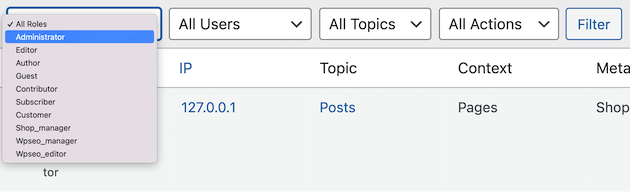
โปรดทราบว่าปลั๊กอินบันทึกกิจกรรมสามารถติดตามการดำเนินการต่างๆ บนไซต์ WordPress ของคุณได้ ซึ่งรวมถึง:
- การอัปเดตหลักของ WordPress
- สร้าง อัปเดต และลบหน้า โพสต์ หมวดหมู่ และแท็ก
- ข้อมูลผู้ใช้ รวมถึงการเข้าสู่ระบบ ออกจากระบบ พยายามเข้าสู่ระบบ อัปเดตโปรไฟล์ และผู้ใช้ที่ลงทะเบียนและลบออก
- ติดตั้ง อัปเดต เปิดใช้งาน ปิดใช้งาน และเปลี่ยนปลั๊กอินและธีม
- การตั้งค่าร้านค้าและตัวเลือกทั้งหมดสำหรับ WooCommerce
บันทึกกิจกรรมจะบันทึกการกระทำเหล่านี้ทั้งหมดโดยค่าเริ่มต้น อย่างไรก็ตาม คุณอาจต้องการปรับแต่งการตั้งค่าปลั๊กอินเพื่อให้เหมาะกับความต้องการของร้านค้าออนไลน์ของคุณ
ขั้นตอนที่ 3: ปรับแต่งการตั้งค่าของปลั๊กอิน
หากคุณต้องการปรับแต่งการตั้งค่าของปลั๊กอิน ให้ไปที่ บันทึกกิจกรรม > การตั้งค่า :
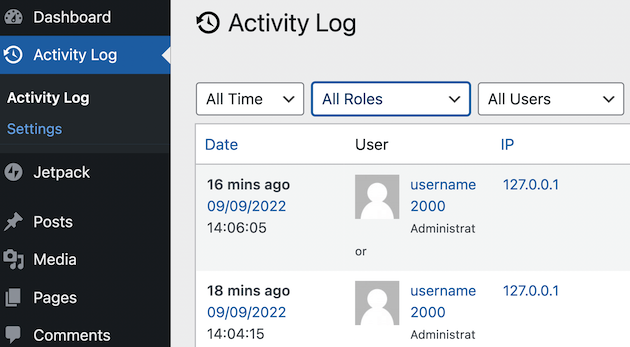
ตอนนี้คุณสามารถแก้ไขการตั้งค่าปลั๊กอินได้เล็กน้อย ตัวอย่างเช่น คุณลักษณะ Keep logs for ให้คุณเลือกระยะเวลาที่คุณต้องการเก็บบันทึกบนเว็บไซต์ของคุณ:
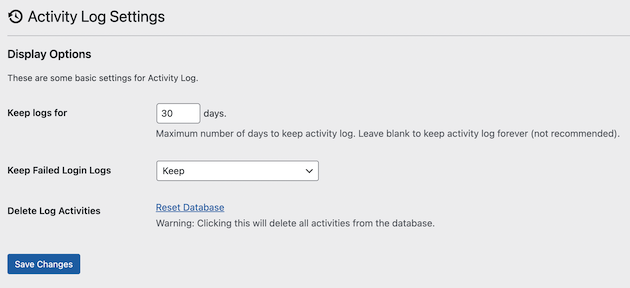
คุณสามารถเก็บบันทึกของคุณไว้ได้ไม่จำกัดจำนวนวัน อย่างไรก็ตาม ไม่แนะนำเพราะคุณสามารถเพิ่มฐานข้อมูลของคุณได้ ดังนั้น ให้พิจารณาจัดเก็บบันทึกกิจกรรมของคุณเป็นเวลา 30 วัน
บันทึกกิจกรรมจะเก็บบันทึกการเข้าสู่ระบบที่ล้มเหลวโดยอัตโนมัติ หากคุณรู้สึกว่าไม่ต้องการข้อมูลนี้ คุณสามารถเปลี่ยนได้ด้วยการตั้งค่า Keep Failed Login Logs :
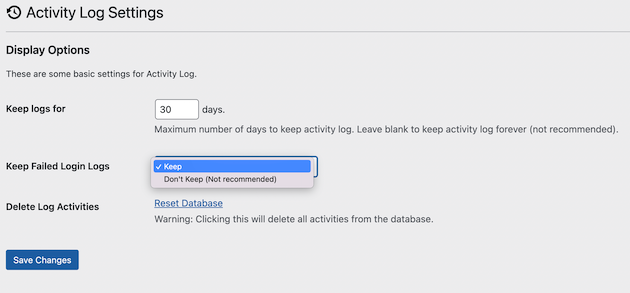
สุดท้าย หากคุณต้องการลบกิจกรรมบันทึกทั้งหมด ให้กด รีเซ็ตฐานข้อมูล การดำเนินการนี้จะลบระเบียนทั้งหมดที่คุณบันทึกไว้
เมื่อเสร็จแล้ว ให้คลิกที่ บันทึกการเปลี่ยนแปลง ตอนนี้คุณเพียงแค่ต้องตรวจสอบปลั๊กอินเป็นระยะเพื่อดูบันทึกกิจกรรมทั้งหมดของคุณ
บทสรุป
การเข้าถึงรากเหง้าของปัญหาบนเว็บไซต์ WordPress ของคุณอาจเป็นเรื่องที่ท้าทายหากคุณมีฝีมือมากพอ โชคดีที่การใช้ปลั๊กอินบันทึกกิจกรรมเป็นวิธีที่มีประสิทธิภาพมากที่สุดวิธีหนึ่งในการตรวจสอบการแก้ไขเว็บไซต์อีคอมเมิร์ซของคุณ ด้วยวิธีนี้ คุณจะสามารถเข้าถึงข้อมูลสำคัญได้หากต้องการและเมื่อใด
เพื่อสรุป ต่อไปนี้คือขั้นตอนสามขั้นตอนที่คุณสามารถใช้เพื่อติดตามและบันทึกกิจกรรมบนเว็บไซต์อีคอมเมิร์ซของคุณ:
- ติดตั้งและเปิดใช้งานปลั๊กอินบันทึกกิจกรรมในแดชบอร์ด WordPress ของคุณ
- ทดสอบการกระทำบนไซต์ของคุณเพื่อดูว่าบันทึกทำงานอย่างไร
- ปรับแต่งการตั้งค่าปลั๊กอิน รวมถึงระยะเวลาที่คุณต้องการเก็บบันทึก
คุณมีคำถามใด ๆ เกี่ยวกับการใช้ WordPress เข้าสู่ระบบบนเว็บไซต์อีคอมเมิร์ซของคุณหรือไม่? แจ้งให้เราทราบในส่วนความคิดเห็นด้านล่าง!
